Praxistest: TechSmith Snagit - Screencapture-Software
 IM PRAXIS-TEST:TechSmith Snagit 2023, rund 74 Euro
IM PRAXIS-TEST:TechSmith Snagit 2023, rund 74 Euro
Eigentlich war Snagit das Werkzeug für Screenshots – doch inzwischen beherrschen Windows- und Mac-Rechner das „Ausschneiden und Skizzieren“ (ehemals Snipping-Tool) oder ein Bildschirmfoto (Mac) schon so gut, dass man nur für spezielle Ansprüche eine eigene Software installiert. Entsprechend bohrt TechSmith die Funktionalität von Snagit auf – und integriert dabei viele Funktionen, die bisher dem echten Screen Recorder Camtasia vorbehalten waren. So kann man nun Videos in voller Monitorauflösung speichern, live während einer Aufzeichnung in das Bild „malen“ und parallel die angeschlossene Webcam einblenden. Es geht also um weit mehr als lediglich den Bildschirm „abzufilmen“, vielmehr darum, schnell das Augenmerk des Zuschauers auf die richtige Stelle zu lenken. Das spart Zeit in der Nachbearbeitung.
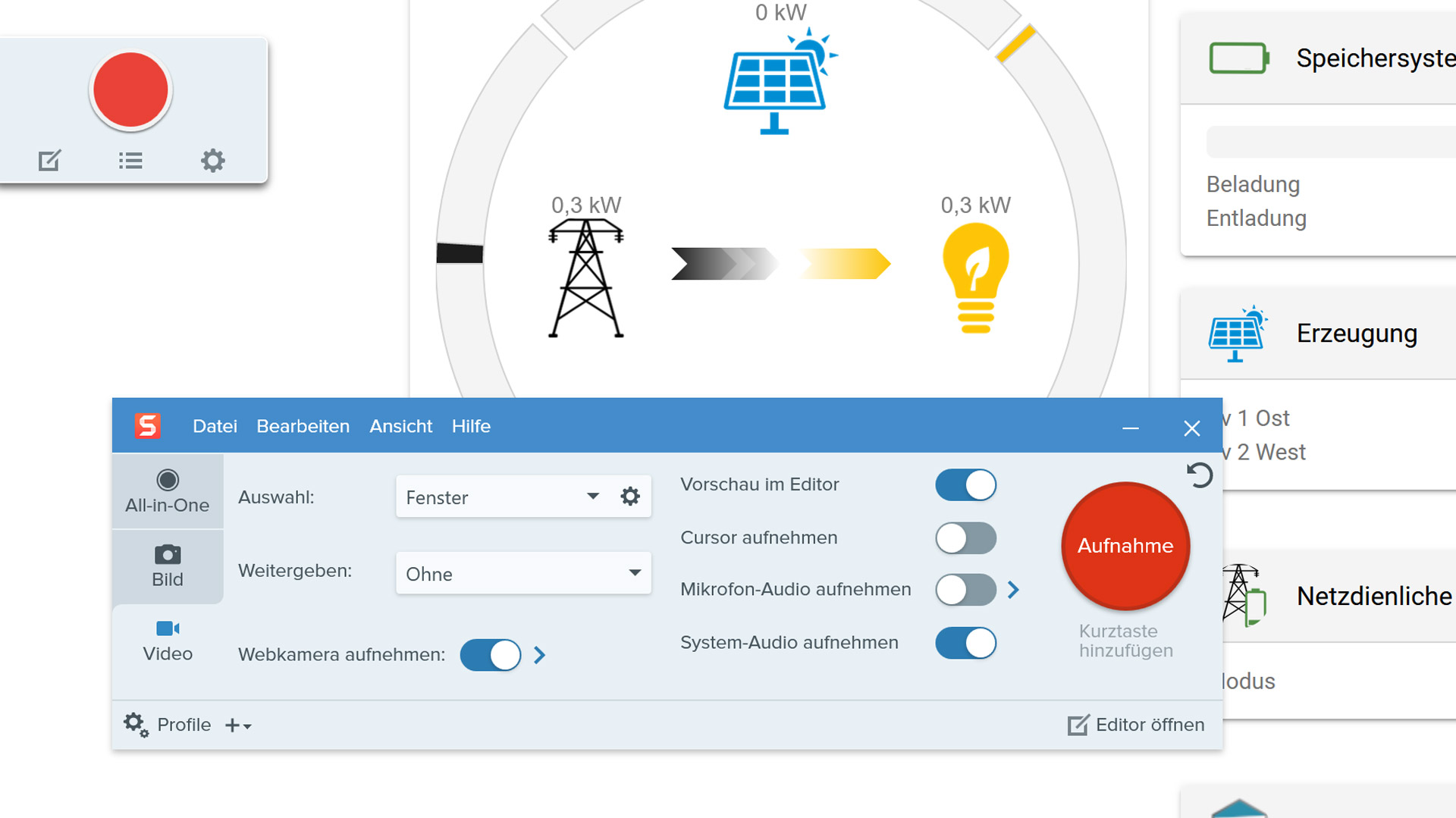
Das kleine Widget (oben links) dockt sich an den Bildschirmrand an und wird zu einer dünnen blauen Linie. Das eigentliche Capture-Fenster präsentiert die Optionen übersichtlicher.
AUFNAHME STARTENIm Mittelpunkt der Bedienung steht ein kleines Bedienfenster, das sogenanntes „Capture Widget“, welches man wahlweise stetig am Bildschirmrand einbinden kann. Es wir nur mit einer schmalen blauen Linie angezeigt und öffnet sich erst, wenn man mit der Maus das kleine Bedienpanel berührt. Wer die Funktion seltener nutzt, sollte sich besser für das „Capture Fenster“ entscheiden, das alle Funktionen übersichtlicher anbietet. So kann man hier entscheiden, ob ein Fenster oder ein Bereich aufgezeichnet werden soll. Eine bestimmte Auflösung oder die Angabe der Bildrate sucht man hier allerdings vergeblich. Stattdessen lässt sich bei Snagit zwar der gesamte Monitor definieren, doch bei der Videoaufzeichnung springt dieser Bereich in ein 16:9-Bildseitenverhältnis. Hintergrund dazu: Die maximale Auflösung eines Videos liegt bei Full-HD. Wer also einen UHD-Monitor hat, bekommt zwar den gesamten Monitor aufgezeichnet, doch „nur“ ein Full-HD Video berechnet. Bei unserem Notebook mit einer Display-Auflösung von 3840 x 2400 Pixeln ließ sich dagegen nicht der gesamte Monitor auswählen, sondern eben nur ein 16:9-Bildausschnitt, der sich immerhin auf den gewünschten Bereich schieben lässt..
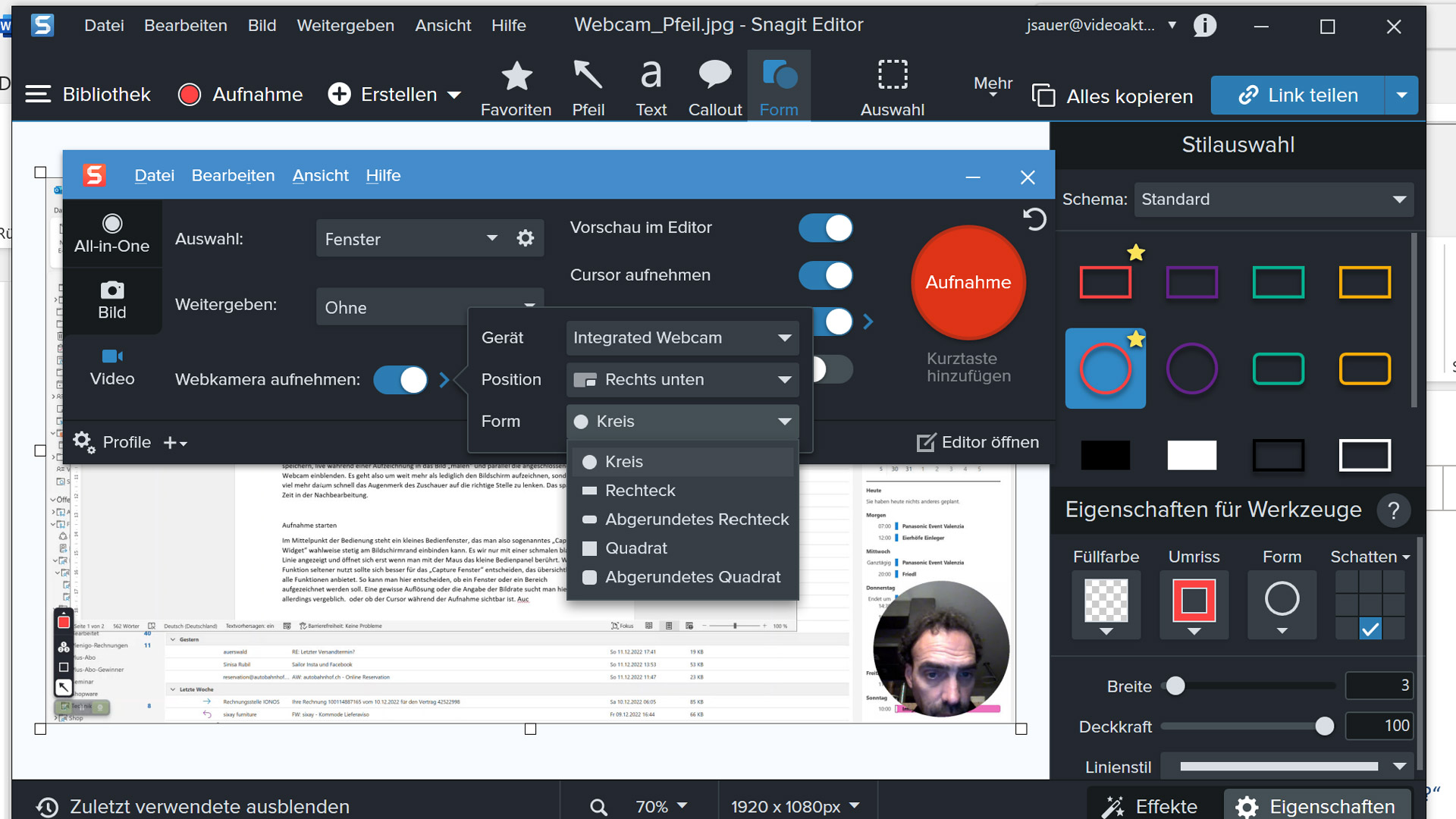
Mit der kleinen runden Einblendung der Webcam kann man eine weitere Ebene einbinden, wobei man mit der neuen Version auch andere Ausschnitte als nur kreisrund aussuchen kann.
Wer schnell Bedienwege zeigen möchte, aktiviert am besten die Cursor-Aufzeichnung, wobei Snagit im Gegensatz zum großen Bruder Camtasia, nicht über die Highlight-Funktion den Klick optisch signalisiert. Akustisch lässt sich das Klickgeräusch aufnehmen, denn man kann sowohl das Tonsignal des Systems, als auch vom Mikrofon mit aufzeichnen.Letzteres ist wichtig, weil man unten links das Videobild der Webcam mit einbinden darf, um so dem Screenrecording eine persönliche Note beziehungsweise gleich den passenden Kommentar zu geben. Statt des runden Kreises gibt es bei der neuen Version auch ein abgerundetes Rechteck oder ein Quadrat für die Einblendung.
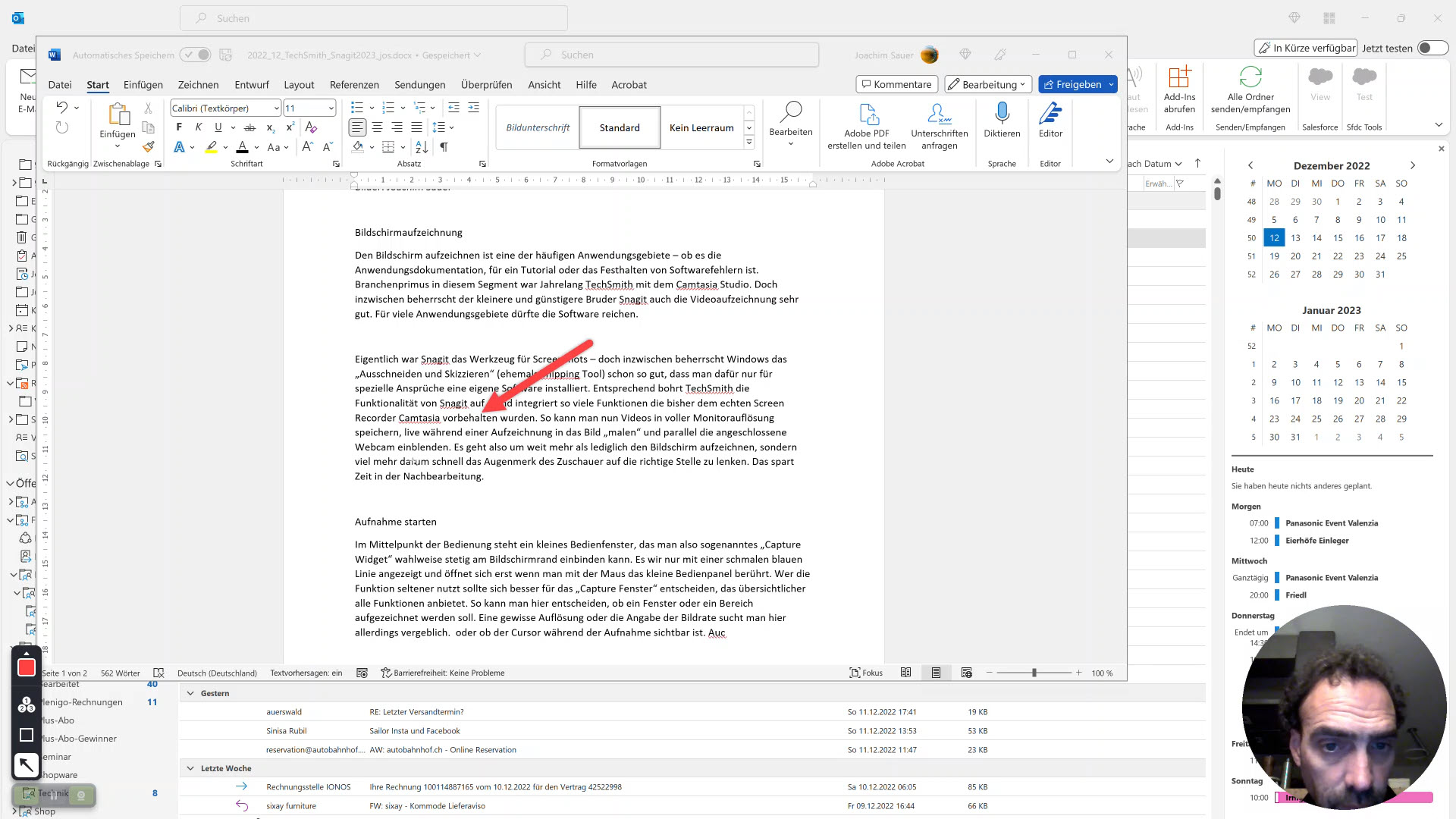
Während der Aufzeichnung lässt sich mit dem Pfeil auf bestimmte Bildbereiche hinweisen. Die Einblendung verschwindet automatisch nach einigen Sekunden.
Ganz aus der Praxis ist die Option während einer Videoaufnahme auf dem Bildschirm durch Pfeile, Rechtecke und nummerierte Listenpunkte in anpassbaren Farben hervorheben und ergänzen zu können. Wobei die Einblendung bei den Listenpunkten genauso lang ist, wie bei einem Pfeil, was zwangsläufig zu einer gewissen Hektik führt, will man mehrere Markierungen einmal gleichzeitig im Bild haben. Über Nummer vier sind wir nicht hinausgekommen.
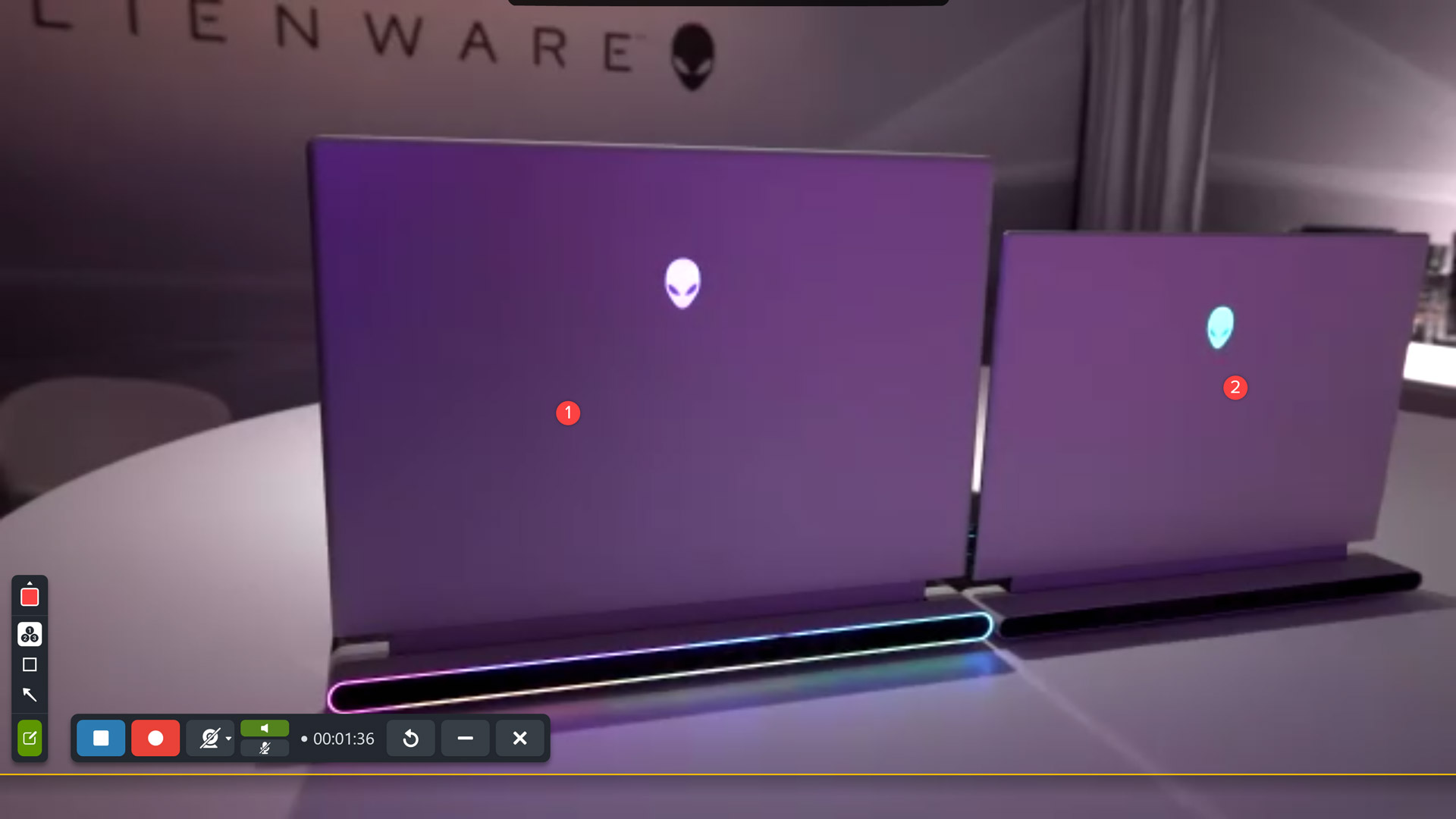
Die Aufzählungszeichen sind verhältnismäßig klein und schnell wieder verschwunden – ob das so eine passende Variante für eine Kennzeichnung ist, wagen wir zu bezweifeln.
DER SNAGIT-EDITORWie sehr Snagit dann doch auf das Erstellen von Screenshots und nicht unbedingt auf Screenrecordings ausgelegt ist, erkennt man am dazugehörigen Editor. Bei Camtasia liefert TechSmith ein ausgefeiltes Bearbeitungsprogramm für Videos an. Bei Snagit muss man sich damit zufriedengeben, dass das Video angezeigt wird und man es kürzen kann. Zudem lassen sich aus dem Video separate Einzelbilder herausziehen – doch man darf weder mehrere Clips zusammenfügen, noch nachträglich im Video irgendwelche Bemerkungen oder Kennzeichnungen machen. Das ist schade, aber gerade im Umfeld von Videoproduzenten eher unwichtig, denn schließlich haben die sowieso ein meist noch viel ausgefeilteres Videoschnittprogramm auf dem System.
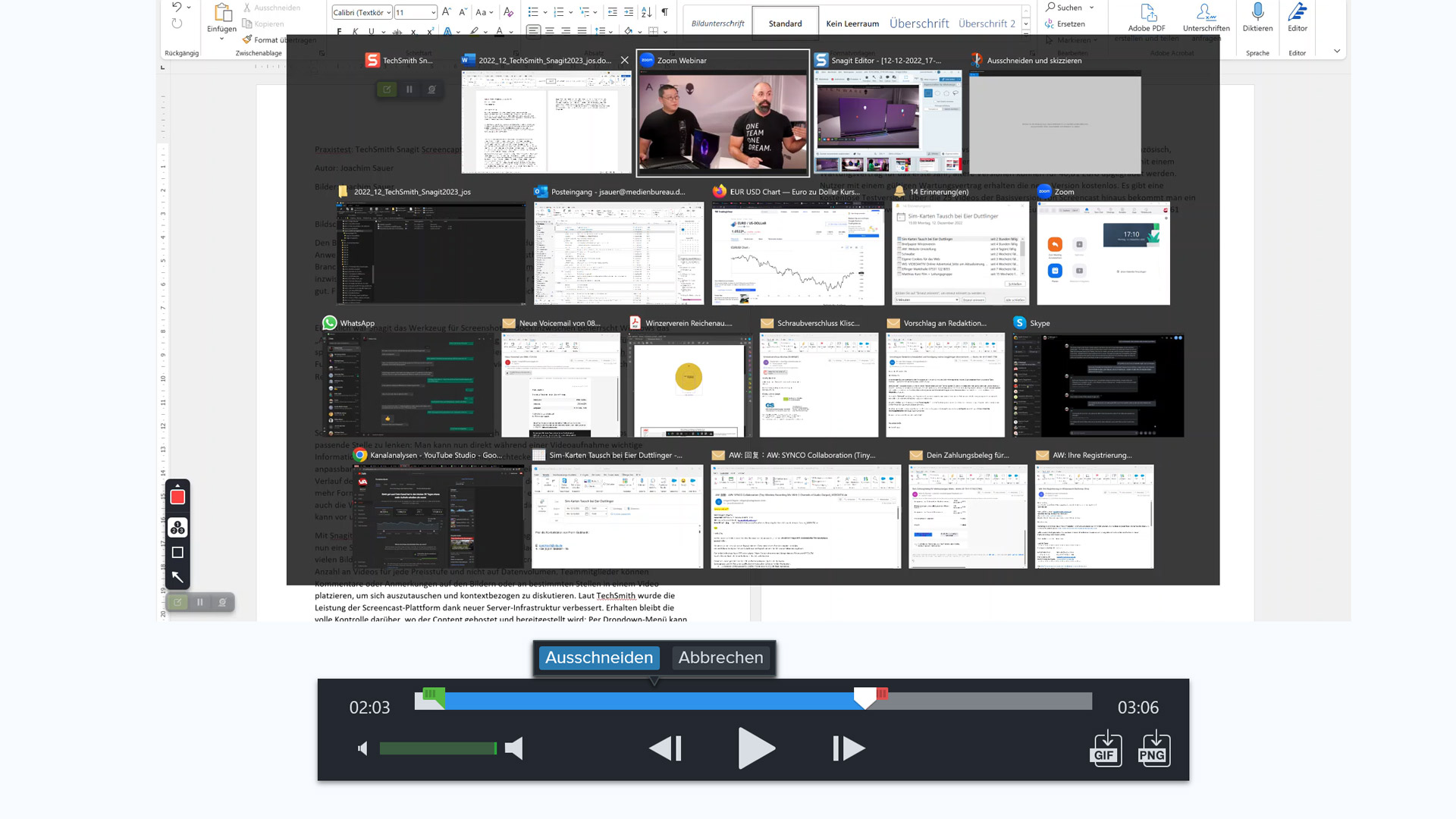
Mehr als das Video zusammenkürzen kann der Snagit Editor nicht anstellen. Wer mehr machen muss kann aber natürlich die Videodatei ins Schnittprogramm laden.
Demgegenüber steht die Bearbeitung von Screenshots, wo man nicht nur nachträglich den Bildausschnitt zurechtrücken, sondern auch weitere Markierungen ins Bild einfügen kann. Sogenannte „Callouts“ laden zum Kommentieren ein, wobei man natürlich auch ganz normalen Text und nicht nur Sprechblasen einfügen kann. Sogar ausgefeilte Bildbearbeitungsfunktionen, wie einen „Zauberstab“ oder die Option Unschärfe um Bildbereiche auswählen, entfernen oder unkenntlich machen zu können, beherrscht der Snagit Editor. Für lange Screenshots gibt es eine eigene Beschnitt-Funktion, um zu zeigen, dass sie gekürzt wurden. Das ist alles schon ziemlich deutlich auf Bildschirmfotos zugeschnitten und lässt die Bordwerkzeuge der Betriebssysteme dann doch ziemlich alt aussehen.
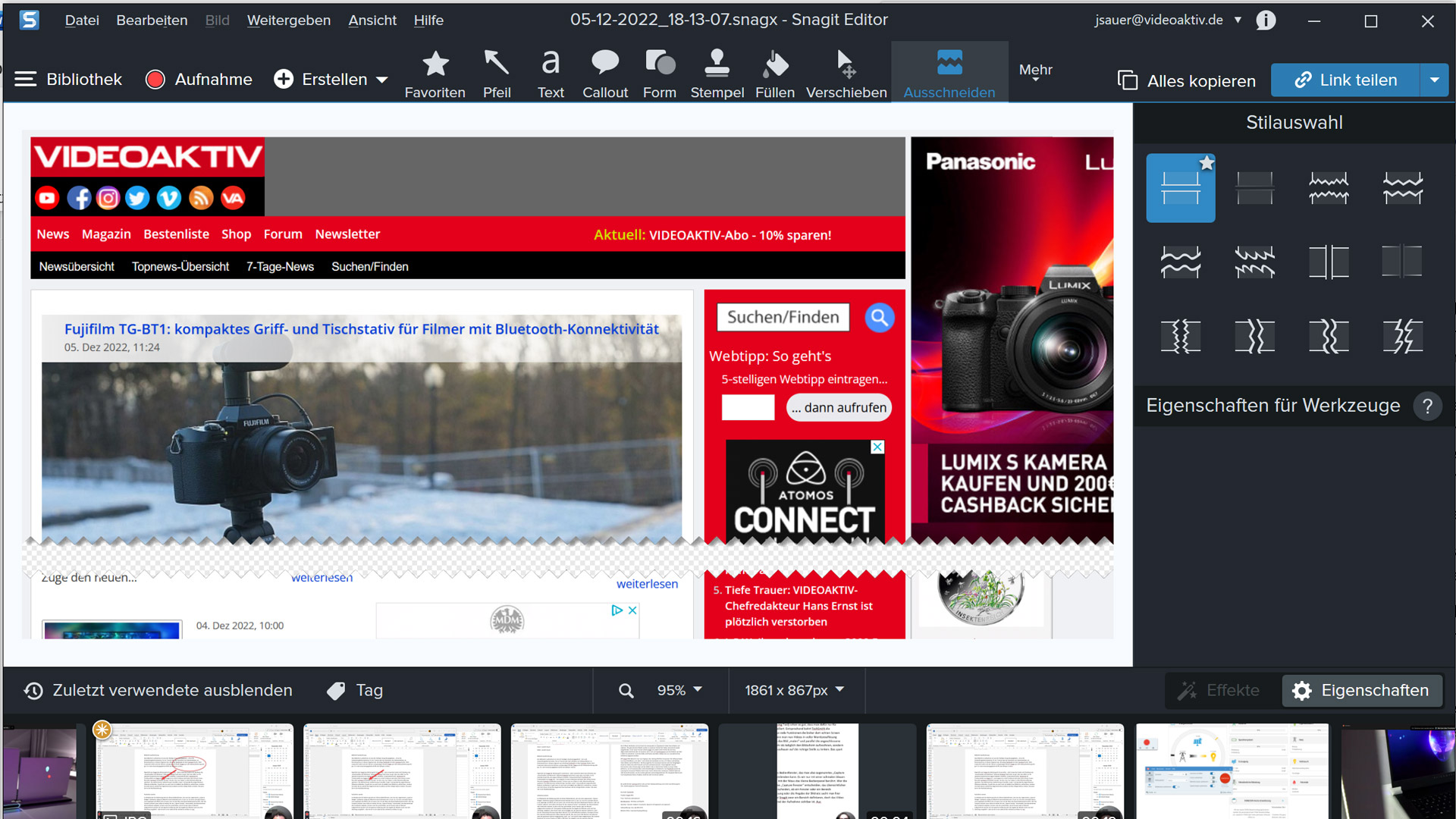
Der Editor ist auf Bildschirmaufnahmen optimiert und bietet die schnelle Bearbeitung an.
Mit Snagit 2023 will TechSmith das Teilen von Inhalten beschleunigen, weshalb man nun Zugang zu der Hosting-Plattform Screencast bekommt und die Oberfläche jetzt eine Schaltfläche „Link teilen“ offeriert. Über die eigene Screencast-Plattform darf man bis zu 25 Videos und beliebig viele Bilder hochladen. Die Nutzungslimits für Screencast basieren auf einer festgelegten Anzahl an Videos für jede Preisstufe und nicht auf Datenvolumen. Teammitglieder können Kommentare oder Anmerkungen auf den Bildern oder an bestimmten Stellen in einem Video platzieren, um sich auszutauschen und kontextbezogen zu diskutieren. Per Dropdown-Menü kann man die Inhalte dann beispielsweise über Slack, Dropbox oder OneDrive teilen.
DATEN UND TESTERGEBNISSE
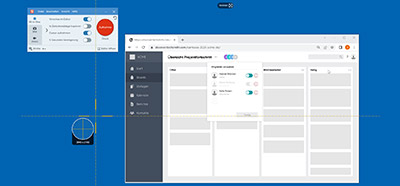
FAZIT
 Wer in erster Linie Screenshots machen und diese schnell bearbeiten möchte, ist mit Snagit bestens bedient. Auch die Videoaufzeichnung funktioniert gut und reicht, wenn man einen Fehler festhalten oder einfach eine Funktion kurz erklären will. Doch TechSmith versteht es sehr gut den notwendigen Abstand zu Camtasia zu halten. Wirklich professionell ist die Videoaufzeichnung wegen der eingeschränkten Auflösung und der nicht einstellbaren Bildrate nicht. Viel ärgerlicher ist allerdings, dass Snagit zwar Fenster und Ausschnitte, aber nicht wirklich den vollen Monitor aufnehmen kann. Letztlich kommt diese Einschränkung durch die rudimentäre Videobearbeitung zustande, in der sich so gut wie nichts außer das Kürzen eines Clips machen lässt. Um es auf einen Nenner zu bringen: Wer professionelle Ansprüche hat, wird mit Snagit nicht glücklich. Da ist TechSmith unserer Meinung nach zu kurz gesprungen und schafft so keinen echten Mehrwert gegenüber kostenfreien Lösungen wie dem OBS-Studio.
Wer in erster Linie Screenshots machen und diese schnell bearbeiten möchte, ist mit Snagit bestens bedient. Auch die Videoaufzeichnung funktioniert gut und reicht, wenn man einen Fehler festhalten oder einfach eine Funktion kurz erklären will. Doch TechSmith versteht es sehr gut den notwendigen Abstand zu Camtasia zu halten. Wirklich professionell ist die Videoaufzeichnung wegen der eingeschränkten Auflösung und der nicht einstellbaren Bildrate nicht. Viel ärgerlicher ist allerdings, dass Snagit zwar Fenster und Ausschnitte, aber nicht wirklich den vollen Monitor aufnehmen kann. Letztlich kommt diese Einschränkung durch die rudimentäre Videobearbeitung zustande, in der sich so gut wie nichts außer das Kürzen eines Clips machen lässt. Um es auf einen Nenner zu bringen: Wer professionelle Ansprüche hat, wird mit Snagit nicht glücklich. Da ist TechSmith unserer Meinung nach zu kurz gesprungen und schafft so keinen echten Mehrwert gegenüber kostenfreien Lösungen wie dem OBS-Studio.
Autoren: Joachim Sauer / Bilder: Joachim Sauer, TechSmith
Viele weitere spannende Themen, Tests und Ratgeber gibt
Autor: |
Bildquellen: |
Weitere Editing-Artikel

Vorstellung: das ist neu in Magix Video Deluxe 2026

Workshop: Automatische Bildprofil-Erkennung in Adobe Premiere Pro



